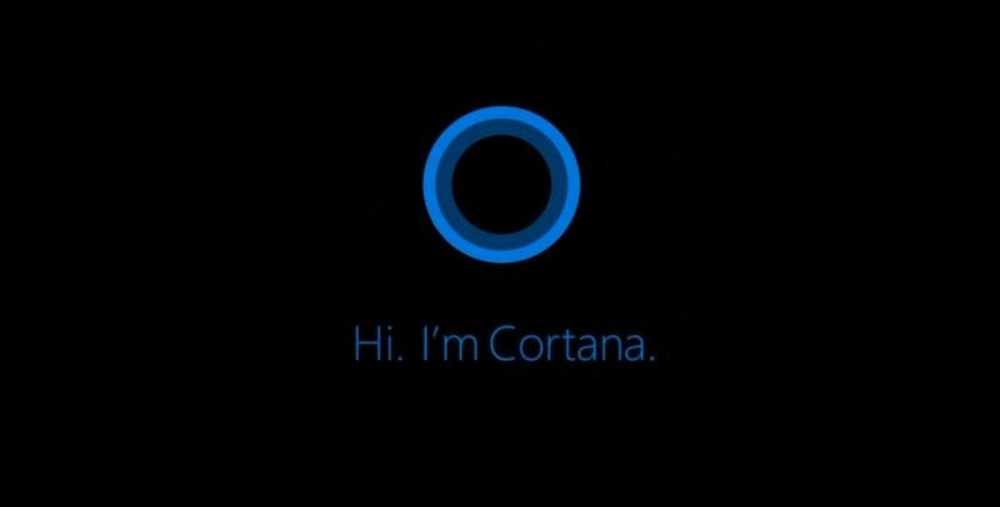Vocea Cortana nu funcționează în Windows 10
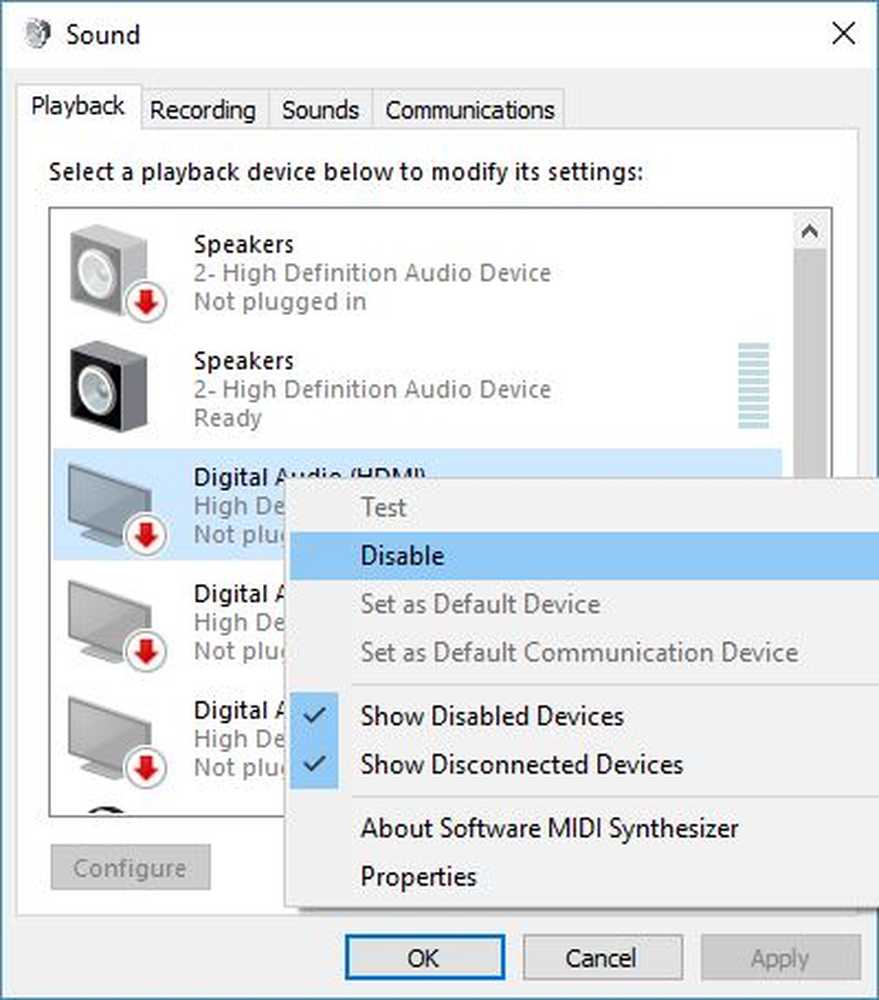
Microsoft Cortana este sistemul de asistență digitală al companiei, conceput să concureze cu Siri, Amazon Alexa, Google Now și cu toți ceilalți. Acum, pentru că Windows 10 Mobile este aproape mort în apă, nu putem fi siguri că mulți oameni profită de ceea ce Cortana are de oferit. Da, asistentul digital este o caracteristică majoră pentru Windows 10 și există mai mulți care îi place să o folosească.
Vocea Cortana nu funcționează
Pentru cei care folosesc serviciul, poate ați avut uneori, a avut o problemă deosebită cu Cortana, unde nu mai există niciun sunet. Acest lucru nu este bun pentru că Cortana este cel mai bun atunci când vorbește, deci dacă vă scarpinați părul, vă rugăm să vă opriți pentru că v-ați acoperit.
Reporniți Cortana
Deschideți Managerul de activități, reporniți procesul Cortana și vedeți. Va trebui să faceți clic dreapta pe Cortana și să selectați Sfarsitul procesului. Apoi, din fila Fișier, selectați Executați o sarcină nouă. Tip cortana.exe și apăsați Enter pentru a reporni procesul.
Verificați setările de ore liniștite

S-ar putea să întâlniți o problemă în care Cortana nu are voce, dar acest lucru ar putea fi rezolvat cu ușurință prin inversarea a ceea ce ați făcut prin orele liniștite. Pur și simplu trebuie să dezactivați Ora liniștită și nu este greu de urmat.
În primul rând, va trebui să deschideți Centrul de acțiuni apăsând tasta Windows + A sau faceți clic pe pictograma din colțul din dreapta al ecranului. De aici, căutați pictograma Quiet Hours, apoi faceți clic pe ea pentru a o dezactiva.
Rețineți că dezactivarea orelor linistite vă va trezi notificările.
Dezactivați sunetul digital
Dacă aveți două dispozitive de redare activate pe computerul dvs. personal, atunci există o șansă ca Cortana să intre în conflict cu unul dintre ei și acest lucru va determina probabil asistentul vocal Microsoft să își piardă vocea.
Ceea ce trebuie să faceți este să faceți clic dreapta pe pictograma Sunet, apoi să selectați Redare dispozitive din meniu. Localizați ieșirea audio digitală pe care nu o utilizați și Dezactivați și, de acolo, reporniți computerul și verificați dacă Cortana se întoarce la sinele ei vorbesc.Pentru situația în care nu funcționează, atunci este timpul să luăm măsuri drastice pentru a rezolva problema o dată pentru totdeauna.
Porniți instrumentul de depanare a problemelor audio
Pornește Redarea instrumentului de depanare a problemelor audio. Puteți invoca ușor prin intermediul Panoului de control, al Căutării în bara de sarcini sau în fila Troubleshooters a freeware-ului nostru FixWin 10. De asemenea, puteți accesa pagina de pe Troubleshooters din Windows 10.

Vedeți dacă aceasta identifică și remediază problema pentru dvs..
Resetați setările pentru Cortana
Iată ce este; mai întâi va trebui să lansați Cortana, apoi să mergeți în zona Settings (Setări). Veți vedea opțiunea care spune: "Dezactivarea Cortana clarifică ceea ce știe Cortana pe acest dispozitiv, dar nu va șterge nimic din Notebook. După ce Cortana este oprit, puteți decide ce doriți să faceți cu tot ce este stocat în cloud ".
Opriți-l și reporniți computerul.
Odată ce ați repornit computerul, configurați-vă din nou Cortana.
Spuneți-ne dacă v-ați ajutat ceva.
Potrivit citit:- Cortana și Taskbar Search nu funcționează
- Cortana Întreabă-mă Orice nu funcționează
- Cortana nu găsește aplicații desktop sau fișiere.